Instalar Yahoo Mail en Windows: guía paso a paso
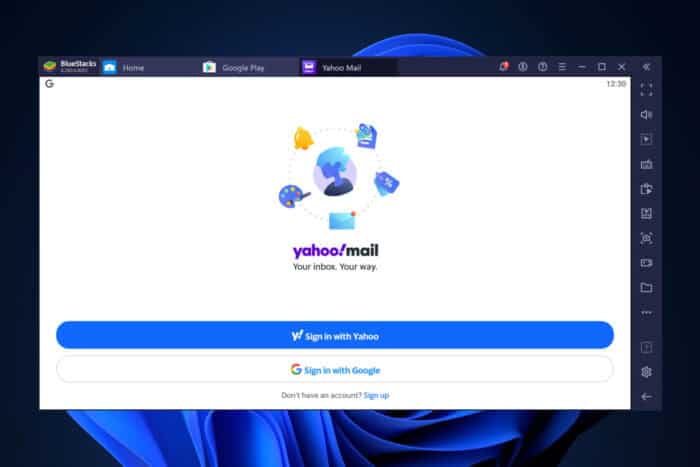
Introducción
La app de Yahoo Mail para Windows dejó de mantenerse oficialmente, pero muchos usuarios prefieren la experiencia móvil en su PC. Aquí mostramos cómo instalar la app usando un emulador de Android y qué alternativas considerar si prefieres una solución nativa para Windows.
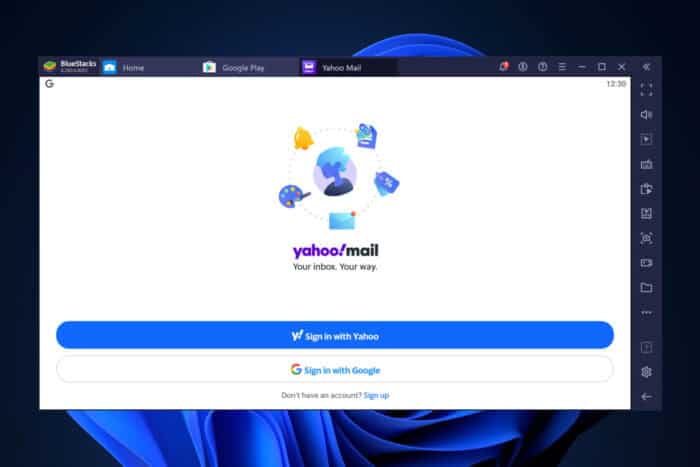
Requisitos mínimos y recomendaciones
- Un PC con Windows 10 o superior.
- Al menos 8 GB de RAM recomendados para ejecutar un emulador con fluidez.
- Cuenta de Google activa para acceder a Google Play desde el emulador.
- Conexión a Internet estable.
Nota: los requisitos pueden variar según el emulador elegido. Si tu máquina tiene recursos limitados, considera usar un cliente nativo de correo.
Método 1: instalar Yahoo Mail mediante un emulador Android
Pasos detallados
- Descarga e instala un emulador Android confiable para PC, por ejemplo BlueStacks.
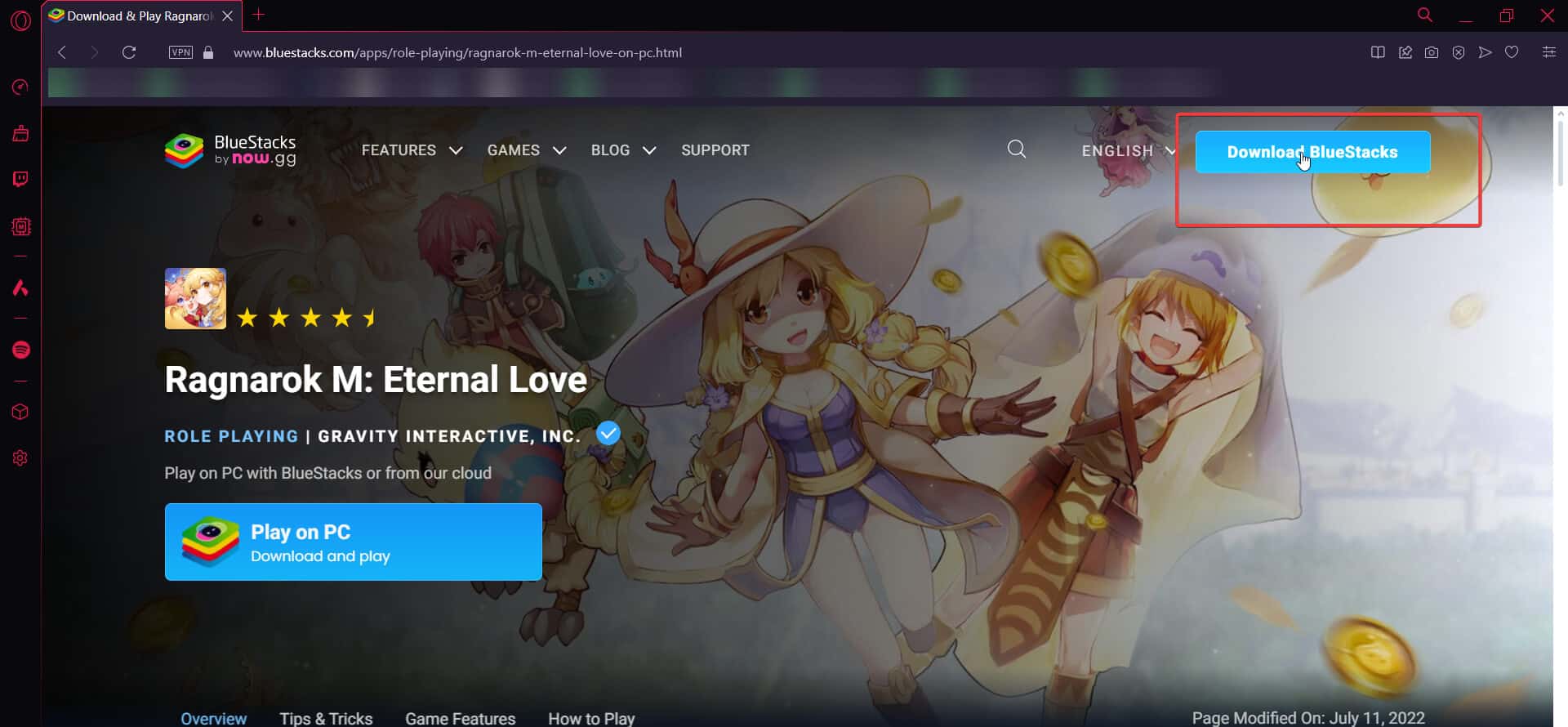
- Abre BlueStacks y localiza la barra de búsqueda en la parte superior derecha. Escribe yahoo mail y busca la aplicación en Google Play.
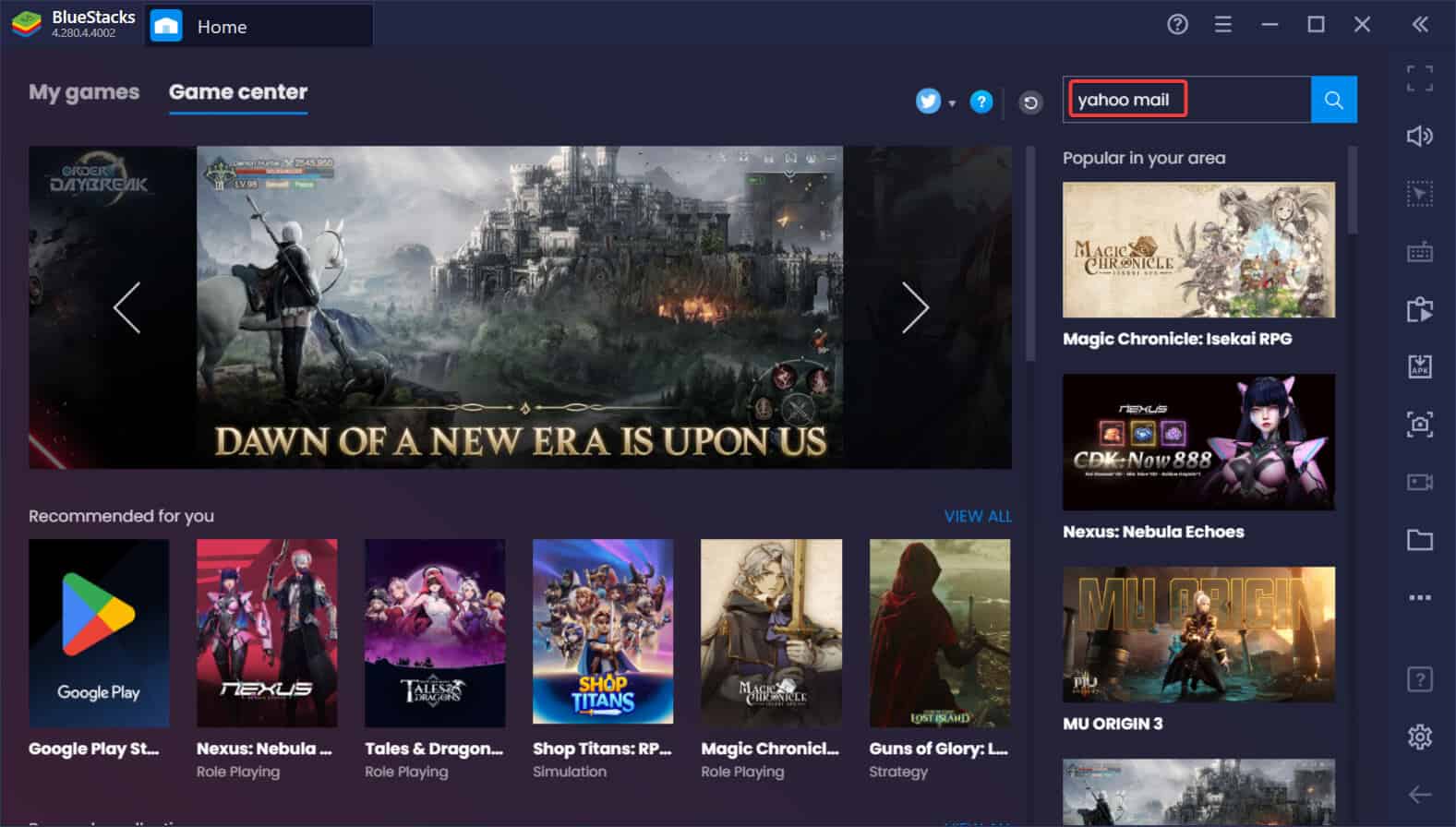
- Pasa el cursor sobre el resultado y selecciona Install (Instalar) para iniciar la descarga desde Google Play.
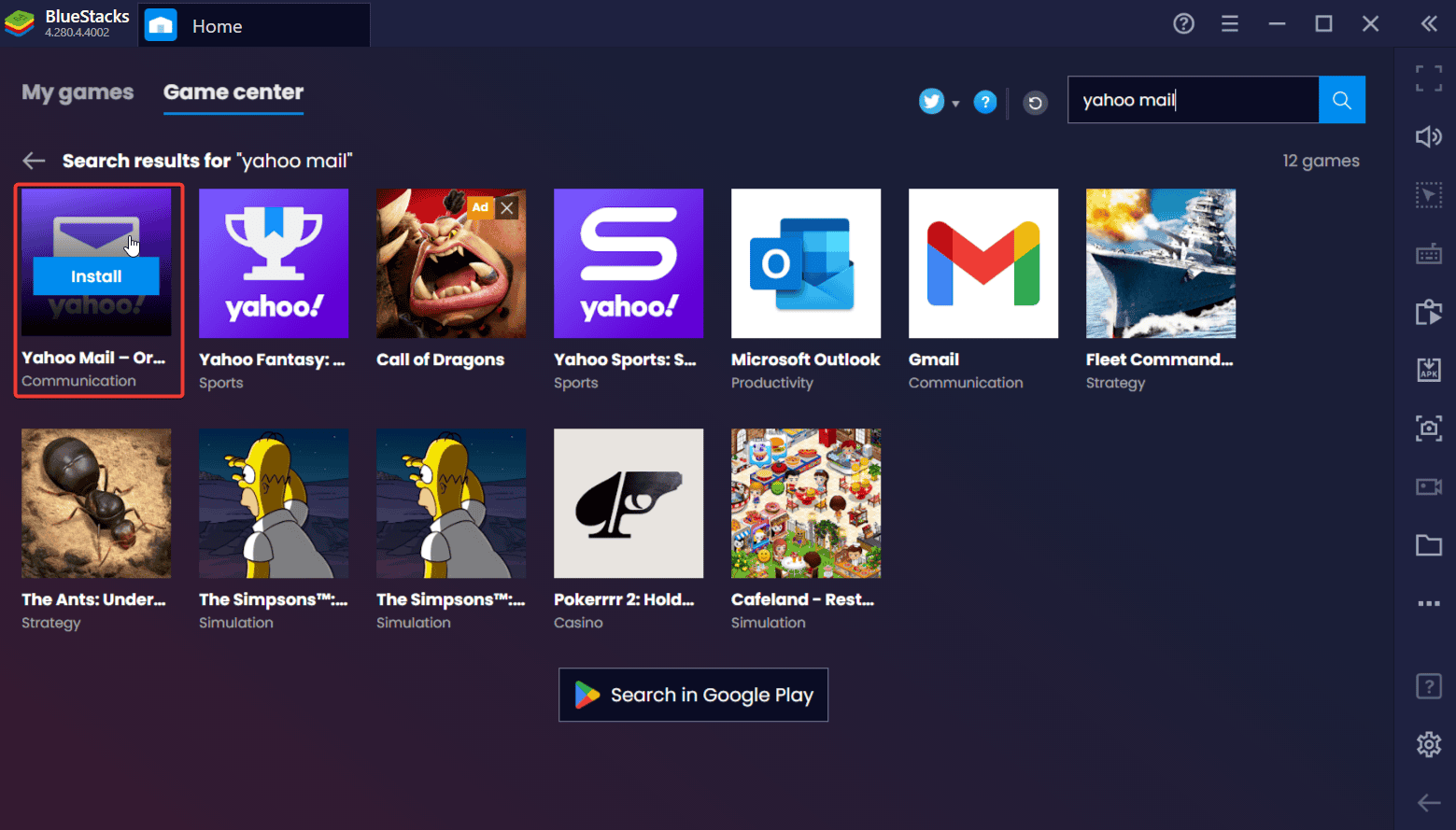
- Inicia sesión con tu cuenta de Google en el emulador para poder descargar apps desde Google Play.
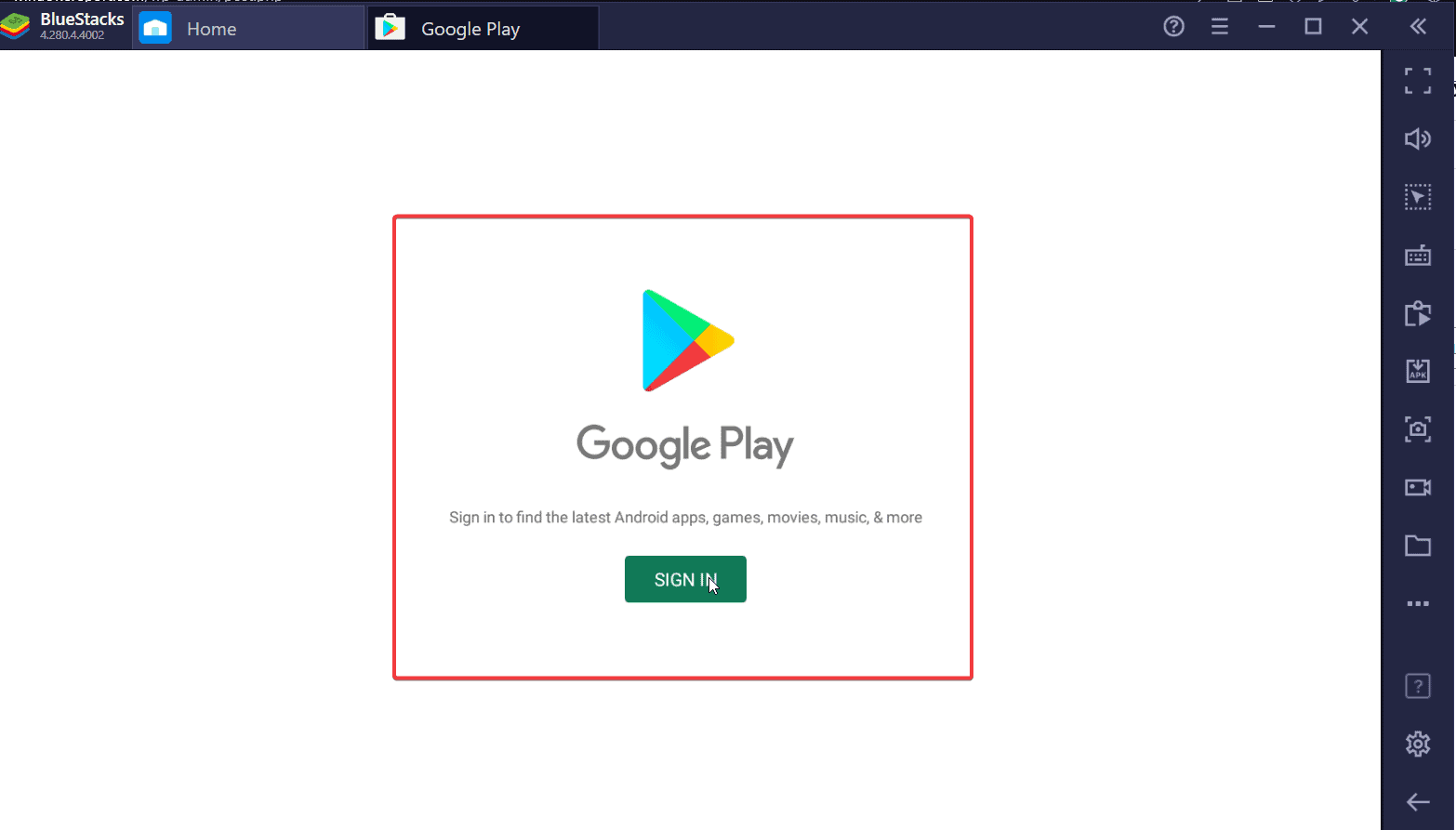
- Pulsa el botón de instalación y espera a que finalice el proceso. Dependiendo de tu conexión, esto puede tardar varios minutos.
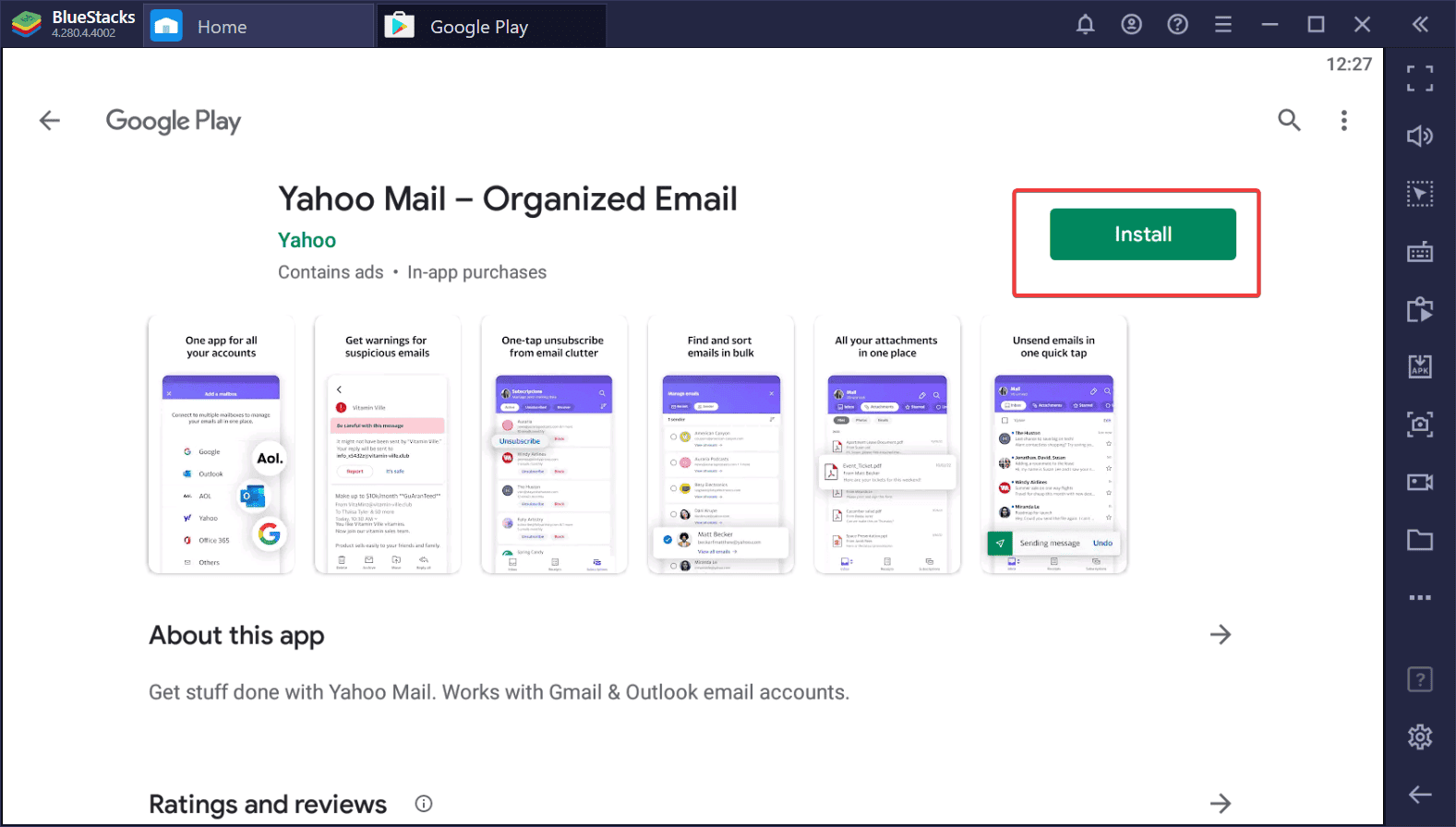
- Abre la app dentro del emulador y accede con tu cuenta de Yahoo. Ya podrás usar la interfaz móvil en tu escritorio.
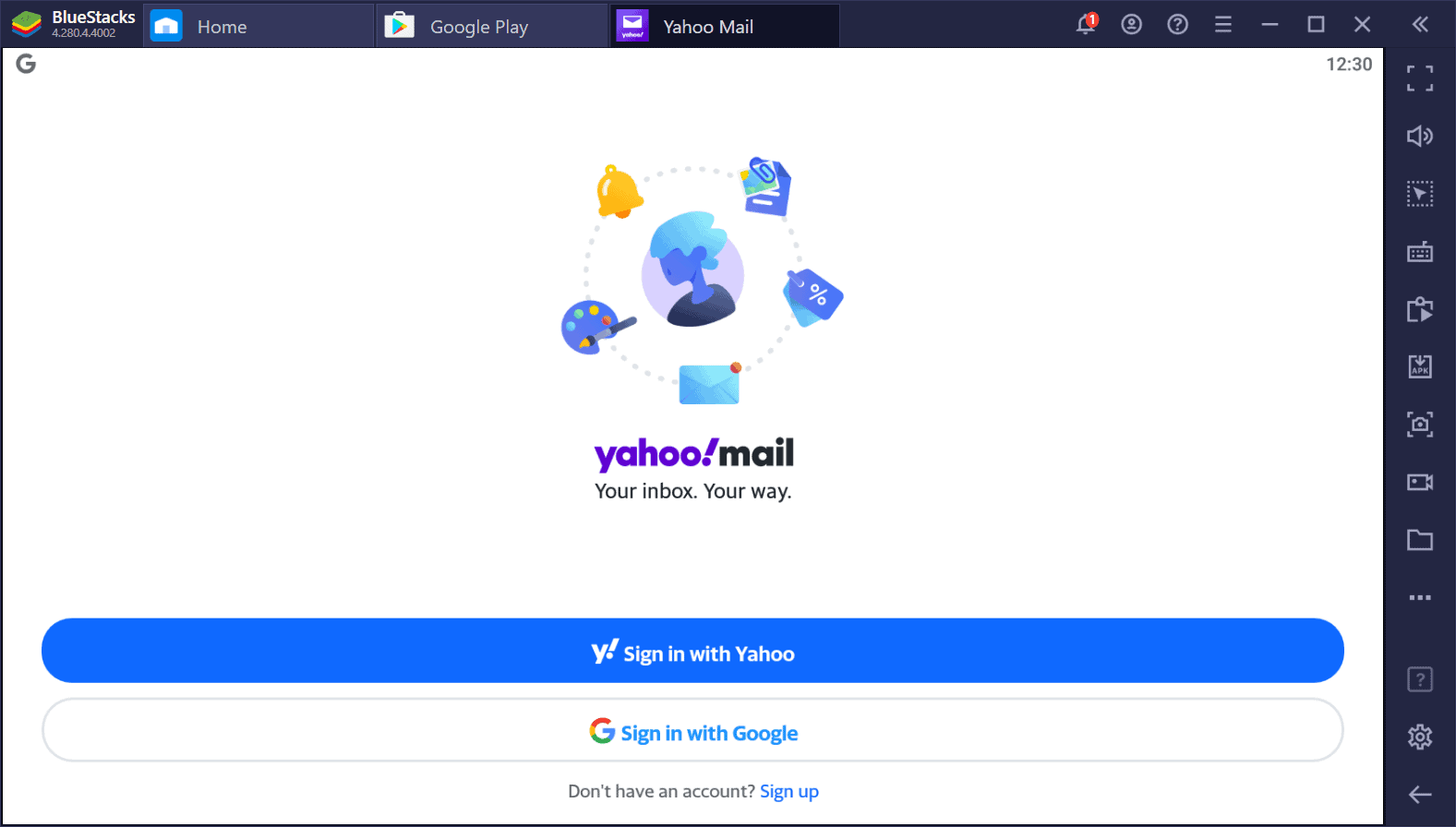
Ventajas y limitaciones de usar un emulador
- Ventajas: experiencia idéntica a la app móvil, notificaciones y acceso a funciones específicas de la app.
- Limitaciones: mayor consumo de recursos, posible latencia, y dependencia de Google Play dentro del emulador.
Método 2: usar otro cliente de correo para Windows
Si prefieres una solución más ligera o integrada, considera un cliente nativo como Mailbird. Estos clientes centralizan varias cuentas (Gmail, Outlook, Yahoo) y ofrecen integraciones con calendarios y aplicaciones de productividad.
- Centraliza múltiples cuentas en una sola bandeja de entrada.
- Integración con Google Calendar, Twitter, Asana y otras herramientas.
- Funciones de productividad: posponer mensajes (snooze), notificaciones personalizables y plantillas.
Importante: verifica en la configuración que la sincronización y los permisos de cuenta estén correctamente establecidos para Yahoo.
¿Existe una app oficial de Yahoo Mail para Windows?
Yahoo tuvo en el pasado una app dedicada para Windows, y en determinados momentos la app volvió a aparecer en la Microsoft Store. Actualmente la experiencia más estable y actualizada proviene de la app móvil ejecutada en emulador o de clientes nativos que usan IMAP/SMTP.
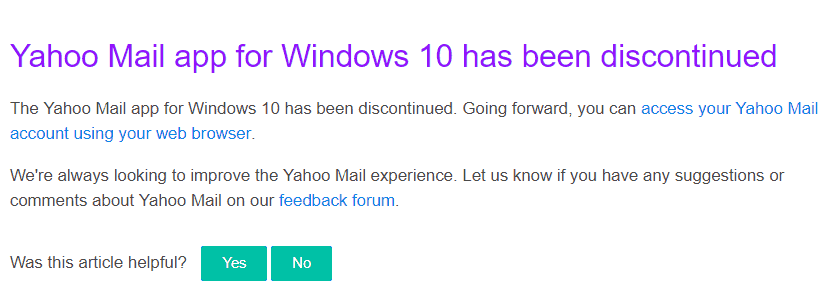
Mini‑metodología: elegir la mejor opción para tu caso
- Evalúa recursos del equipo (RAM/CPU). Si tienes menos de 8 GB, prioriza un cliente nativo.
- Determina si necesitas funciones exclusivas de la app móvil (notificaciones móviles, interfaz específica).
- Considera la seguridad: si manejas datos sensibles, usa un cliente nativo con cifrado y 2FA.
- Prueba durante 1–2 días y verifica rendimiento y estabilidad.
Lista de comprobación por rol
Usuario básico
- Verificar credenciales de Yahoo.
- Comprobar notificaciones.
Usuario avanzado / administrador
- Revisar permisos del emulador.
- Activar autenticación de dos factores en la cuenta Yahoo.
- Configurar respaldos locales si es necesario.
Equipo de TI
- Validar compatibilidad del emulador con políticas de seguridad.
- Documentar el proceso de instalación y los pasos para revocar acceso.
Alternativas y comparaciones rápidas
- Mailbird: buena integración y experiencia nativa en Windows.
- Thunderbird: cliente gratuito y altamente configurable.
- Outlook (Microsoft 365): integración con el ecosistema Microsoft.
Cuando elegir un emulador: buscas la experiencia idéntica a la app móvil o una función exclusiva. Cuando elegir un cliente nativo: priorizas rendimiento, menores requisitos y administración centralizada.
Seguridad y privacidad
- Activa la verificación en dos pasos (2FA) en tu cuenta Yahoo.
- Evita introducir credenciales en emuladores o software no verificado.
- Revisa la política de privacidad del cliente o emulador antes de sincronizar correos.
- Si gestionas datos personales de ciudadanos de la UE, verifica requisitos de cumplimiento de privacidad (GDPR) aplicables a tu organización.
Cuándo puede fallar este enfoque
- El emulador puede no funcionar correctamente en máquinas con drivers gráficos obsoletos.
- Google Play puede no estar disponible en ciertos emuladores o regiones, impidiendo la descarga directa.
- Clientes terceros pueden limitar funciones propietarias de Yahoo (por ejemplo, ciertas integraciones o notificaciones específicas).
Resumen
Puedes usar Yahoo Mail en Windows aun cuando la app oficial esté descontinuada: instala la app móvil dentro de un emulador como BlueStacks o elige un cliente de correo nativo como Mailbird o Thunderbird. Prioriza la seguridad (2FA, permisos) y prueba la opción elegida durante unos días para comprobar rendimiento.
Si quieres una recomendación personalizada, indica tu versión de Windows y la memoria RAM del equipo y te sugeriré la opción más adecuada.
Importante: si te preocupa la privacidad o trabajas con datos sensibles, la opción más segura suele ser un cliente nativo que soporte cifrado y control administrativo.
Materiales similares

Podman en Debian 11: instalación y uso
Apt-pinning en Debian: guía práctica

OptiScaler: inyectar FSR 4 en casi cualquier juego
Dansguardian + Squid NTLM en Debian Etch

Arreglar error de instalación Android en SD
